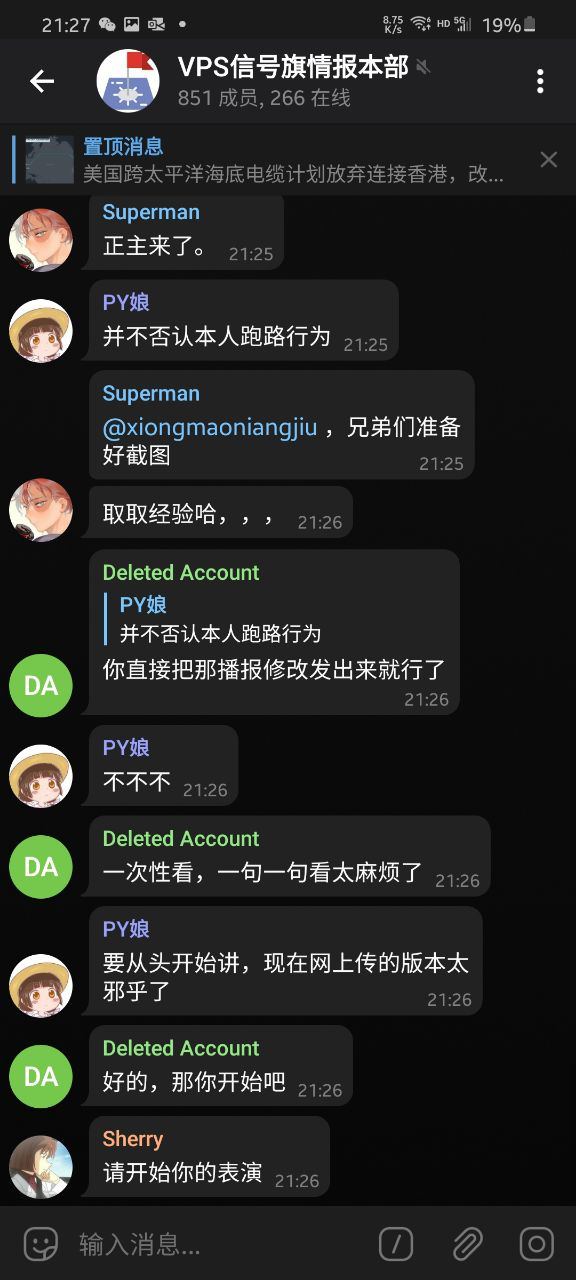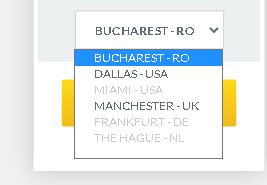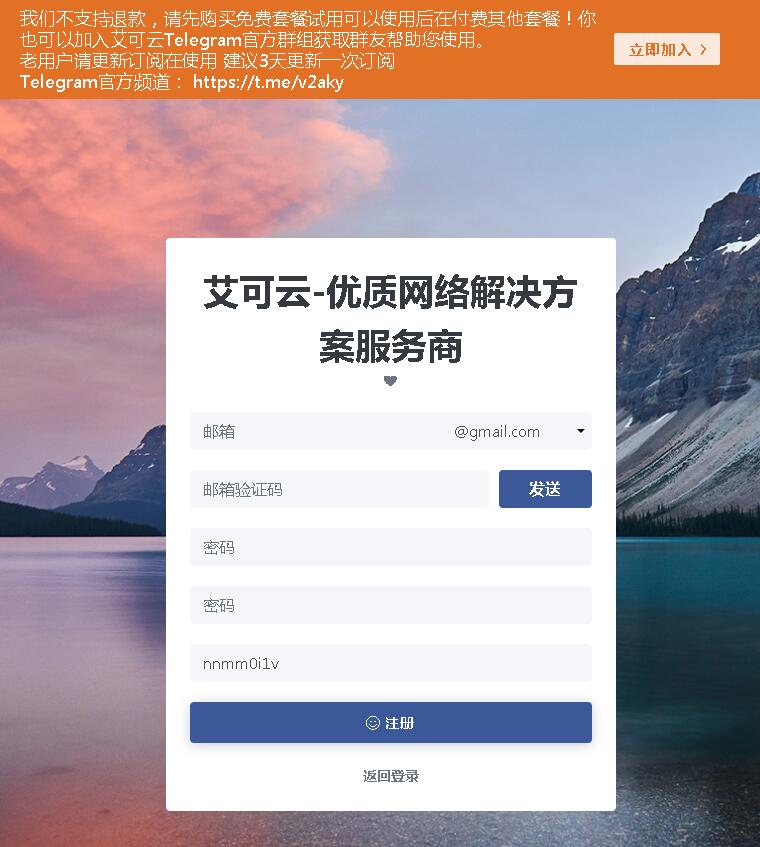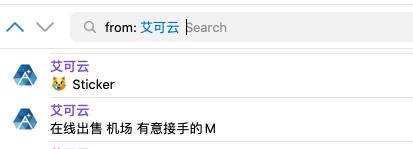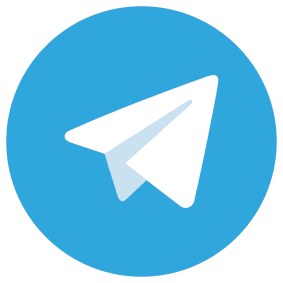Paypal撤资提现到香港招商银行详细设置,Bank Code,Branch Code代码
做外贸网站或者境外有收入在paypal账户的美元或者外汇要提取,之前可以直接入账国内的银行账户,但是这个最近一年来说,基本国内的银行都会拒收paypal入账,因为大陆的paypal账户入账的信息都是新加坡的paypal,而且是对公账户,对公账户汇款到国内私人银行账户,根据目前的外汇政策基本不可能了。
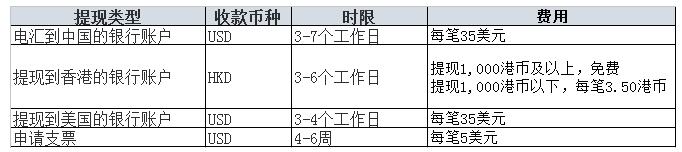
目前Paypal提现最靠谱的方式是开立一个境外的离岸银行账户, 比如美国银行或者香港银行账户,然后设置提取。具体如何开香港或者美国银行账户之前的文章都有提到。这里想分享下如何设置具体银行账户信息,以香港招商银行详细设置为例。
在paypal中添加香港招商银行的账户信息,选择添加关联银行账户,默认会是大陆银行账户,需要选择下关联美国香港银行,然后选择下香港。然后出现界面,需要填写以下一些信息。
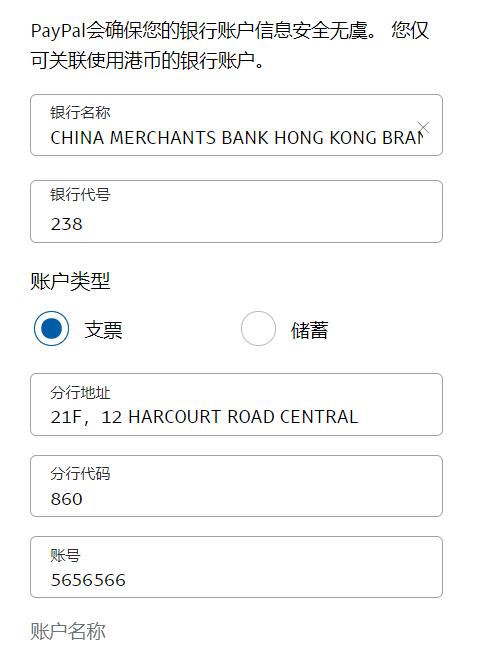
(1) Bank Name(银行名称):填写“CHINA MERCHANTS BANK HONG KONG BRANCH”;
(2) Account Type(帐户类型):选择“Checking(支票结算帐户)”;
(3) Bank Code:填写“238”这三位固定代码;
(4) Branch Location(分行地址):21F,12 HARCOURT ROAD CENTRAL
(5) Branch Code(分行代码):填写“860”这三位固定代码(即卡号中间的那三位);
(6) Account Number(帐户号码):填写你自己卡号的最后7位数字(即860之后的7位);
填写信息之后,会进入一个验证的环节,比如验证账户的联系电话号码。这个需要电话号码是可用的,之前账号因为填写的是一个座机号码,但是座机已经没有使用了,所以咨询paypal客服,需要重新添加一个电话并且等待1-2个月才可以重新添加银行账户信息。这个一定要注意,提前确保账户关联的电话号码是可用的。记录一下这个paypal提现的坑。